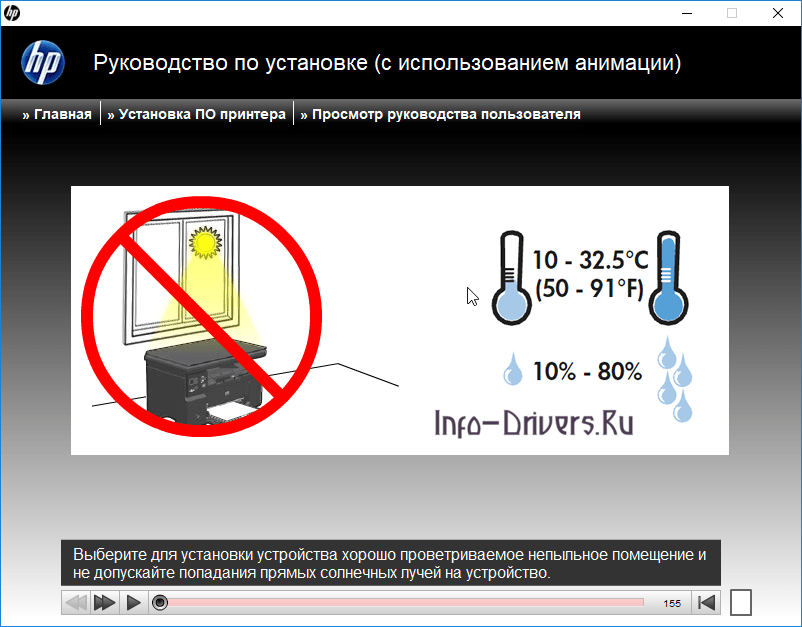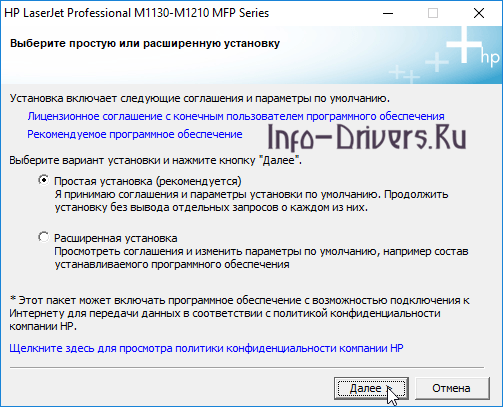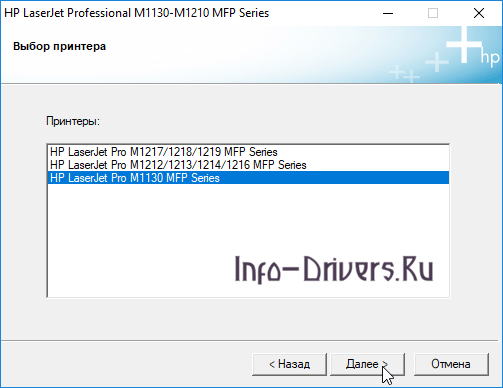Содержание этого документа относится к принтерам HP LaserJet и компьютерам, работающим под управлением Windows.
При попытке установить ПО принтера HP LaserJet системе не удается обнаружить или открыть ПО, или происходит сбой в процессе установки.
Шаг 1. Перезагрузите компьютер
Перезапустите компьютер, затем повторите попытку установки ПО. Если устранить проблему не удалось, переходите к следующему шагу.
Шаг 2. Убедитесь, что служба очереди печати запущена
Служба диспетчера очереди печати обеспечивает временное хранение файлов, выводимых на печать, в очереди печати до тех пор, пока принтер не будет готов обработать соответствующее задание печати. Если служба диспетчера очереди печати не запущена во время установки ПО принтера, программа установки ПО может неожиданно завершить работу без вывода сообщений об ошибках или предупреждений.
-
В ОС Windows выполните поиск по ключевой фразе «Просмотр локальных служб» и выберите раздел панели управления Просмотр локальных служб в списке результатов.
-
Прокрутите список вниз до службы Диспетчер очереди печати и убедитесь, что она находится в состоянии Работает.
-
Если служба диспетчера очереди печати запущена, перейдите к следующему шагу, чтобы установить ПО принтера.
-
Если служба диспетчера очереди печати не запущена, выполните следующие действия.
-
-
Щелкните правой кнопкой мыши на строке службы Диспетчер очереди печати и выберите пункт Свойства.
-
Если для параметра Тип запуска выбрано значение Вручную или Отключена, выберите пункт Автоматически из раскрывающегося списка, затем нажмите кнопку Применить.
-
В группе параметров Состояние нажмите кнопку Запустить, затем нажмите кнопку OK.
-
После перезагрузки компьютера перейдите к следующему шагу.
Шаг 3. Установите ПО принтера с веб-сайта 123.hp.com
Загрузите и установите последнюю версию ПО для используемого принтера с веб-сайта HP.
-
Перейдите на веб-сайт 123.hp.com/laserjet, нажмите кнопку Загрузить, затем следуйте инструкциям по загрузке и установке рекомендуемого ПО для используемого принтера.
-
Если ПО не открывается, или не удается найти используемый принтер, перейдите к следующему шагу.
Шаг 4. Установите ПО принтера с веб-сайта службы поддержки клиентов HP
Для загрузки и установки ПО для некоторых принтеров HP LaserJet может потребоваться перейти на страницу «Загрузка ПО и драйверов».
-
Укажите модель принтера, затем нажмите Отправить.
-
Убедитесь, что операционная система определена правильно.
-
Найдите полнофункциональное ПО и драйвер, нажмите Загрузить, затем следуйте инструкциям.
-
Если программа установки HP не запускается автоматически, найдите на компьютере файл (hpsetup.exe).
-
Принтеры HP LaserJet Pro P1102, P1606dn и P1566: Откройте «Проводник», перейдите на диск C:, затем найдите папку LJP1000-_1560_P1600_Full_Solution.
-
Принтеры HP LaserJet Pro M12: Откройте «Проводник», перейдите на диск C:, затем найдите папку LJPM11-M13_Full_Solution.
-
Принтеры HP LaserJet Pro M1132, M1212-1214 и M1216-1218: Выполните поиск папки %temp% и откройте ее. Найдите папку, имя которой начинается с 7z (например, 7zS1234).
-
-
Дважды щелкните на файле hpsetup.exe, затем следуйте отображающимся на экране инструкциям для установки ПО.
Казахстан
hp-detect-load-my-device-portlet
Действия
У меня М1132. Скачал с оф сайта драйвера FullSolution ~240mb. Установка бесконечная на этапе подключения устройства по USB. Помогло просто выключить принтер и включить, тогда установка продолжилась.
Если вы уже успели установить часть драйверов и теперь у вас не появляется бесконечный поиск устройства по USB, тогда вам нужно сначала удалить все драйвера связанные с принтером.
Чтобы удалить кривые драйвера, вам нужно файл драйвера с оф сайта «…FullSolution» не открывать двумя нажатиями кнопки мыши, а разархивировать с помощью любого архиватора. Там вы найдете папку UTIL, в ней будет программа с красным крестиком, которая удалит драйвера на ваш принтер. И вы сможете заново запустить процесс установки с бесконечным поиском устройства. яжалухяж 19 января
О боги мне помогло ! СпасииииииииБОООООООООООО физащ 20 августа 2019
Мфу hp laserjet 1132 при установке драйверов выдает ошибку не видит usb шнур. подключаем от другого принтера рабочий шнур, такая же история. Что может быть неисправно? Заранее спасибо за помощь ацемэбы 6 января 2018
У меня МФУ. Драйвер на принтер установила, но сканер не установился. Второй день состояние «Выполняется установка оборудования». Что делать? Помогите. чипил 5 января 2018
печать работает нормально! а вот сканер ни как не хочет ! при установке драйверов выдавало ошибку 1131 ! и ещё потом после установки, при проверки -пишет что имя сканера , но адрес сети не найден сюсым 28 ноября 2017
МФУ m127fn Убрал в настройках принтера (на дисплее) в меню обслуживание — интеллектуальная установка — перезагрузил принтер йялощив 6 апреля 2017
Нее, ребят. Все интереснее и проще. Если эта железка никак у вас не видится- скачивайте полный пакет с оф сайта (солюшн) распакуйте его вин раром. Внутри куча папок, найдите папку Util в ней есть утилитка для ПОЛНОГО сноса дров девайса. и втроя утилитка для выключения хитрого режима (при запуске этой утилитки вылезет окно с парой кнопок-вам жать с названием PC. Он выключит долбаный режим смарт. при повторном нажатии убедитесь чтио он написал вам «режим выключен.) Сначала выключаем смарт, ПОТОМ сносим утилиткой дрова нафиг. А после ребута ставьте родной пакет с оф сайта в обычном режиме. Употел разбираться, надеюсь вам проще будет. епючуп 27 июля 2016
Не могу подключить МФУ HP laserjet pro m 1132 mfp. Есть CD диск, но он на M1120. Почему-то приложен к модели 1132. Открываю диск. он предлагает установить по с USB? а пункта установить с CD нет. Подскажите, как соединить.
С уважением чупачак 27 января 2016
произошла ошибка при установке устройства не найден указанный модуль
Как решить помогите! компьютер не определяет принтер как устройство! но оно работает я подключал его! фэкохал 30 августа 2015
Win7 64bit ошибка драйвера HP smart install usb device
Из под программы установки принтер не виден..
под win32 все ОК
Как поменять драйвер? drmarket 21 марта 2015
новый принтер, так же как и драйвер выходит извлечение, потом подготовка к установке, потом убедитесь что принтер включен, потом 1. подключите кабель 2. включите принтер 3. запустите HP смарт, запустите приложение еще раз и опять все по новой рау 2 ноября 2014
установила драйвер на принтер МПФ марки HP laserJet M 1138 а сканер установить не могу- ноут его не видит. В инете есть только на 64 разрядник. Помогите найти на 32 Ольга- старвосп 27 октября 2014
принтер hp laserjet m1132 mfp на windows 7 не устонавливаеться Назым97 7 октября 2014
Дмитрий 002, у меня такая же ситуация, но НЕ ХРЕНА я ее решить не могу! уже 2 дня мучаюсь! Может кто подсказать что делать? Виктор555999 15 апреля 2014
У меня тоже проблема. Около полугода все было хорошо, потом резко вдруг перестал печатать. Сканирует, копирует, отправляет на печать, ошибку не выдает, но и не реагирует никак. Решила удалить принтер и установить заново. Но теперь на стадии предварительной установки драйверов виснет. Ошибку не выдает, но не завершает. Помогите! VNataliaI 1 апреля 2014
пишется что готово но не печатает напишите адрес или имя хоста такой запись появляется фарида каг 15 декабря 2013
Доброго времени суток. Проблема с установкой драйверов HP LaserJet Pro M1132 MFP, началось все с установки принтера на windows 7 64-разрядную, до этого принтер работал на XP windows 7 32-разрядной отлично. При установке с официального диска LJM1130_M1210_MFP_Full_Solution, доходит до подключения устройства и на этом зависает, и не важно устройство подключено или нет. Пробовал устанавливать все вручную но тогда принтер вроде устанавливается но как только отправляешь что-нибудь на печать сразу выдает ошибку печати. После всего этого я удалил все дрова и почистил реестр от HP и установил 64-разрядные дрова скачаны с оф. сайта и такая же ситуация… Помогите кто знает решение. Заранее спасибо. xoxol_0224 25 мая 2013
На чтение 9 мин. Просмотров 23.4k. Опубликовано 03.09.2019
Если вы пытаетесь подключить принтер HP к ПК с Windows в первый раз или после чистой установки, вам необходимо сначала установить драйвер принтера HP, чтобы начать процесс печати.
Как и большинство периферийных устройств, принтеру HP также необходимо сначала установить соответствующие драйверы.
Иногда драйверы могут автоматически устанавливаться автоматически после подключения принтера через USB-кабель, в противном случае вам может понадобиться загрузить этот конкретный драйвер принтера и установить его вручную.
В обеих ситуациях процесс установки принтера HP прост и не займет более нескольких минут.
Однако для некоторых пользователей все может быть сложно. Некоторые пользователи сообщают, что при установке драйверов принтера HP на ПК с Windows появляется неустранимая ошибка.
Обычно это происходит, если компьютер не может обнаружить драйвер принтера. Есть несколько способов исправить эту ошибку и заставить ваш принтер снова работать.
В этой статье я перечислил все возможные проблемы с неустранимыми ошибками принтера HP и несколько быстрых способов их устранения.
- Также читайте: Microsoft тайно добавляет виртуальный принтер в OneNote
Некоторые из распространенных ошибок драйвера принтера HP:
- Фата ошибка. Хорошо
- Ошибка Произошла неустранимая ошибка, препятствующая использованию продукта
- Драйверы для этого устройства не установлены (код 28). Чтобы переустановить драйверы, нажмите Переустановить драйвер
- Фатальная ошибка 2753 – MSI.dot4wrp
Содержание
- Как я могу исправить фатальные ошибки драйвера принтера HP в Windows 10?
- Решение 1. Отключите HP Smart Install
- Решение 2. Запустите средство устранения неполадок Windows
- Решение 3. Отключите и снова подключите принтер
- Решение 4. Извлеките принтер из панели управления.
- Решение 5. Остановите службу диспетчера очереди печати
- Решение 6. Установите драйвер принтера вручную из диспетчера устройств
- Решение 7. Установите принтер с помощью драйвера принтера Windows
- Решение 8. Загрузите 32-разрядный установщик для 32-разрядной и 64-разрядной версий Windows
- Решение 9. Обратитесь в службу поддержки HP
- Решение 10. Восстановите систему до более ранней точки
- Заключение
Как я могу исправить фатальные ошибки драйвера принтера HP в Windows 10?
Решение 1. Отключите HP Smart Install
HP Smart Install – это программное приложение, которое поставляется в комплекте с принтерами HP. Хотя HP больше не поддерживает это программное обеспечение, если оно установлено на любом компьютере, оно может создавать проблемы с установкой драйвера.
Таким образом, если вы столкнулись с фатальной ошибкой при установке драйвера принтера HP, отключение опции HP Smart Install решит проблему. Выполните следующие действия, чтобы отключить HP Smart Install.
- На экране принтера перейдите в Настройка> Сервис.
- Откройте HP Smart Install и убедитесь, что эта функция отключена.
- Теперь попробуйте установить драйвер и посмотреть, если отключение функции решило ошибку.
Решение 2. Запустите средство устранения неполадок Windows
Windows 10 имеет встроенное средство устранения неполадок, которое помогает пользователям в случае, если что-то перестает работать. Средство устранения неполадок может найти и исправить многие распространенные проблемы с вашим ПК.
Чтобы устранить неполадки вашего принтера, выполните следующие действия.
- Откройте Настройки . Нажмите Обновление и безопасность.
-
Откройте вкладку Устранение неполадок . В разделе Начать работу выберите « Принтер ». Нажмите кнопку Запустить средство устранения неполадок , чтобы продолжить.
- Средство устранения неполадок запускает диагностическую проверку всех распространенных проблем, которые могут повлиять на работу принтера, таких как функция принтера Spooler и т. Д.
- Если он найден, он попросит вас применить рекомендуемые настройки для решения проблемы.
Если проблема не устранена, закройте средство устранения неполадок и перейдите к следующим шагам.
- Также читайте: 6 лучших программ для управления принтером для оптимизации производительности
Решение 3. Отключите и снова подключите принтер
Иногда простые решения, такие как отключение и повторное подключение принтера, могут решить эту проблему.
Итак, выключите принтер и отсоедините от компьютера. Подождите несколько секунд и снова подключите принтер, но на этот раз используйте другой порт USB. Иногда USB-порт также может вызывать досадные ошибки.
Решение 4. Извлеките принтер из панели управления.
Следующее решение – удалить любой из перечисленных принтеров из панели управления. Вам также необходимо удалить все драйверы для принтеров, которые могли быть установлены на вашем компьютере. Вот как это сделать.
- Откройте Панель управления . Если вы не знаете, как это сделать, просто введите «Панель управления» на панели «Кортана/поиск» и выберите ее из результатов.
-
В разделе Оборудование и звук нажмите Просмотр устройств и принтеров.
- Выберите любой из перечисленных принтер HP и нажмите Удалить устройство.
-
Перезагрузите компьютер, как только он будет удален.
- Нажмите Windows Key + R , введите следующую команду и нажмите ОК. Printui.exe/s
-
Откроется окно Свойства сервера печати .Нажмите на вкладку Драйверы, выберите любой из перечисленных принтеров HP и нажмите кнопку Удалить .
- Выберите вариант Удалить драйвер и пакет драйверов и нажмите ОК .
Попробуйте установить драйвер еще раз, чтобы увидеть, если проблема решена. Если нет, перезагрузите компьютер и попробуйте снова.
- Также прочитайте: что делать, если драйвер принтера для Windows 10 недоступен
Решение 5. Остановите службу диспетчера очереди печати
Другое решение для исправления неустранимой ошибки при установке принтера HP – остановка службы диспетчера очереди печати из окна «Службы». После этого вам необходимо удалить все файлы в папке Spool. Вот как это сделать.
- Откройте диалоговое окно «Выполнить», нажав клавишу Windows + R . Введите «services.msc » и нажмите ввод.
-
Откроется окно Службы . Найдите Диспетчер очереди печати в списке.
- Нажмите правой кнопкой мыши на Диспетчер очереди печати и выберите Стоп . Закрыть окно служб.
- Снова откройте диалоговое окно «Выполнить», введите Буфер и нажмите Enter.
- Удалить все в этой папке. Если будет запрошено разрешение администратора, нажмите ОК .
- Снова откройте окно «Службы» с помощью диалогового окна «Запуск» и запустите службу Диспетчер очереди печати . Нажмите правой кнопкой мыши и выберите Пуск.
Перезапустите установочный пакет драйвера и проверьте наличие улучшений.
- Также прочитайте: что делать, если на вашем компьютере не работает служба очереди печати
Решение 6. Установите драйвер принтера вручную из диспетчера устройств
Диспетчер устройств позволяет отключить/включить и установить/удалить драйверы для любого оборудования, подключенного к вашему компьютеру.
Таким образом, если у вас возникают проблемы при установке драйверов принтера HP, вы можете попробовать установить их вручную.
Когда компьютер попросит вас подключить USB-кабель во время установки, выполните следующие действия.
- На панели Cortana/search введите Диспетчер устройств и откройте его.
- Нажмите Просмотр и выберите Показать скрытые устройства сверху.
-
Найдите параметр Очереди печати и разверните его, нажав значок >/+ .
- Нажмите “ HP Universal Printing ” правой кнопкой мыши и выберите “ Обновить драйвер. ”
-
В новом диалоговом окне у вас есть два варианта. Выберите « Обозреватель моего компьютера для программного обеспечения драйвера. »
-
Выберите « Позвольте мне выбрать из списка доступных драйверов на моем компьютере. ». Откроется окно мастера установки принтера.
- Затем выберите драйвер принтера из списка и нажмите Далее. Дождитесь завершения установки драйвера.
- После установки закройте диспетчер устройств.
Перезагрузите компьютер и убедитесь, что установка драйвера принтера вручную устранила фатальную ошибку, и вы можете использовать принтер.
- Также читайте: Как заблокировать Anatova Ransomware на ПК с Windows 10
Решение 7. Установите принтер с помощью драйвера принтера Windows
Windows 10 поставляется с общими драйверами для большого количества оборудования, включая дисплей и принтеры. Если вам не удается установить официальные драйверы принтера HP, попробуйте установить принтер с использованием драйверов по умолчанию.
Вот как это сделать. Начните с подключения вашего принтера к компьютеру. Существует несколько способов подключения любого принтера, включая USB-соединение, беспроводное соединение через Wi-Fi и проводное соединение с вашей сетью.
- На панели Cortana/Search введите Добавить принтер и откройте Добавить принтер или сканер .
- Снова нажмите кнопку Добавить принтер или сканер в разделе Настройки и следуйте инструкциям на экране для установки драйвера принтера.
Теперь напечатайте как образец документа, чтобы проверить, успешно ли установлен драйвер принтера.
- Также читайте: 5 лучших беспроводных принтеров, совместимых с Windows 10
Решение 8. Загрузите 32-разрядный установщик для 32-разрядной и 64-разрядной версий Windows
Если вы используете 64-разрядную версию Windows и сталкиваетесь с фатальной ошибкой, попробуйте вместо этого использовать 32-разрядную версию.
Некоторые пользователи сообщают, что 32-разрядный драйвер принтера HP работает без сбоев даже в 64-разрядной версии Windows без фатальной ошибки.
Вы можете скачать соответствующую 32-разрядную версию драйвера для вашего принтера с официального сайта HP.
Решение 9. Обратитесь в службу поддержки HP
Если ни одно из решений не работает и вы все еще получаете неустранимую ошибку, поддержка HP может помочь вам решить проблему. Агенты службы поддержки клиентов подключаются к вашему компьютеру удаленно и устраняют ошибку, если она доступна.
- Для этого перейдите на сайт www.hp.com/contacthp/.
- Если вам известен номер продукта (каждый принтер имеет уникальный номер продукта), введите его. Если нет, выберите параметр Автоопределение .
- Прокрутите вниз до « Все еще нужна помощь? Заполните форму, чтобы сохранить параметры контакта ».
- Нажмите на параметры контактов HP и выберите Получить номер телефона.
Вы можете перейти отсюда и разрешить службе поддержки устранить ошибку, подключившись к компьютеру удаленно.
Решение 10. Восстановите систему до более ранней точки
Если вам повезло и вы создали точку восстановления системы, вы можете восстановить свой компьютер до более ранней точки, когда компьютер и принтер работали безупречно.
Это долгий путь, но Windows создает обычную точку восстановления системы, которая помогает восстановить ПК до более раннего момента времени, чтобы устранить серьезные проблемы с компьютером.
Компьютеры с Windows 10 обычно создают точку восстановления системы автоматически всякий раз, когда пользователь устанавливает новую программу или когда ПК получает обновление ОС.
Примечание. . Точка восстановления удаляет все программы, установленные на вашем компьютере после создания Точки восстановления. Но это не влияет ни на один из файлов на вашем компьютере.
Вот как выполнить восстановление системы:
-
Введите Восстановление системы на панели Cortana/Search и выберите Создать точку восстановления системы.
-
Нажмите кнопку Восстановление системы и нажмите Далее.
- В окне Восстановление системы установите флажок Показать дополнительные точки восстановления . Это отобразит все точки восстановления, доступные на вашем локальном диске.
- Выберите самый последний или предыдущий и нажмите ОК.
Следуйте инструкциям на экране, и через несколько минут система будет восстановлена до выбранной вами точки. Попробуйте снова использовать принтер, чтобы проверить, работает ли он.
Заключение
Принтеры являются важным офисным оборудованием, и их отсутствие может раздражать. Если ваш принтер HP выдает фатальную ошибку при установке драйвера, вы сможете исправить проблему, следуя решениям, приведенным в этой статье.
Сообщите нам исправление, которое сработало для вас, или если у вас есть новое исправление, которое не указано в этой статье в комментариях ниже.
Не работает принтер на windows 10, решаем за минуту
Не работает принтер на windows 10, решаем за минуту
Не работает принтер на windows 10-01
Всем привет сегодня поговорим про ситуацию, когда не работает принтер на windows 10. После обновления до Windows 10 многие пользователи столкнулись с проблемами своих принтеров и МФУ, которые либо не видит система, либо они не определяются как принтер, либо попросту не печатают так, как это было в предыдущей версии ОС, самое смешное, что с каждым новым обновлением, количество старых устройств, которые поддерживает данная операционная система все уменьшается, так, что не удивляйтесь, если в какой то момент, ваш старый принтер не заведется.
Если и у вас не работает должным образом принтер в Windows 10, в этой инструкции — один официальный и несколько дополнительных способов, которые могут помочь исправить возникшую проблему. Также приведу дополнительную информацию, касающуюся поддержки принтеров популярных марок в Windows 10 (в конце статьи).
Диагностика проблем с принтером от Microsoft (Print Spooler Cleanup Diagnostic Tool)
Прежде всего, можно попробовать автоматическое решение проблем с принтером, используя утилиту диагностики в панели управления Windows 10 (Print Spooler Cleanup Diagnostic Tool), либо скачав ее с официального сайта Microsoft (отмечу, что я точно не знаю, будет ли отличаться результат, но насколько смог понять, оба варианта равнозначны).
Для запуска из панели управления, зайдите в нее, затем откройте пункт Устранение неполадок,
затем в разделе Оборудование и звук выберите пункт Использование принтера (еще один путь — зайти в устройства и принтеры, а затем, кликнув по нужному принтеру, если он есть в списке, выбрать Устранение неполадок).
Также для запуска инструмента устранения неполадок принтера можно скачать файл с официального сайта Microsoft или здесь.
В результате запустится диагностическая утилита, которая в автоматическом режиме проверит наличие всех типичных проблем, которые могут препятствовать правильной работе вашего принтера и при обнаружении таких проблем исправит их.
В числе прочего будет проверено: наличие драйверов и ошибки драйверов, работы необходимых служб, проблемы соединения с принтером и очереди печати. Несмотря на то, что гарантировать положительный результат тут нельзя, рекомендую попробовать использовать этот способ в первую очередь.
Добавление принтера в Windows 10
Если автоматическая диагностика не работает или же ваш принтер и вовсе не отображается в списке устройств, можно попробовать добавить его вручную, причем для старых принтеров в Windows 10 имеются дополнительные возможности обнаружения, если windows 10 блокирует установку принтера напишите комментарий я вам помогу поставить.
Кликните по значку уведомлений и выберите «Все параметры»
Не работает принтер на windows 10-01
(а можно нажать клавиши Win + I), затем выберите «Устройства» — «Принтеры и сканеры».
Не работает принтер на windows 10-02
Нажмите кнопку «Добавить принтер или сканер» и подождите: возможно, Windows 10 сама обнаружит принтер и установит драйвера для него (желательно, чтобы Интернет был подключен), возможно и нет.
Не работает принтер на windows 10-03
Во втором случае, нажмите по пункту Необходимый принтер отсутствует в списке, который появится под индикатором процесса поиска. У вас появится возможность выполнить установку принтера по другим параметрам: указать его адрес в сети, отметить что ваш принтер уже стар (в этом случае его поиск системой будет осуществлен с измененными параметрами), добавить беспроводный принтер.
Не работает принтер на windows 10-04
Не исключено, что данный способ сработает для вашей ситуации.
Установка драйверов принтера вручную
Если пока ничего не помогло, зайдите на официальный сайт производителя вашего принтера и найдите в разделе «Поддержка» (Support) доступные драйвера для вашего принтера. Хорошо, если они для Windows 10. Если же таковые отсутствуют, можно попробовать для 8 или даже 7. Скачайте их себе на компьютер.
Прежде чем запускать установку, рекомендую зайти в Панель управления — устройства и принтеры и, если там уже имеется ваш принтер (т.е. он определяется, но не работает), кликнуть по нему правой клавишей мыши и удалить из системы. И уже после этого запускать установщик драйвера.
Информация по поддержке Windows 10 от производителей принтеров
Ниже я собрал информацию о том, что пишут популярные производители принтеров и МФУ о работе своих устройств в Windows 10.
- HP (Hewlett-Packard) — компания обещает, что большинство ее принтеров будут работать. Те, которые работали в Windows 7 и 8.1 не потребуют обновления драйверов. В случае возникновения проблем, можно будет загрузить драйвер для Windows 10 с официального сайта. Дополнительно, на сайте HP имеется инструкция по решению проблем с принтерами этого производителя в новых ОС:http://support.hp.com/ru-ru/document/c04755521
- Epson — обещают поддержку принтеров и МФУ в Windows Необходимые драйверы для новой системы можно загрузить со специальной страницы http://www.epson.com/cgi-bin/Store/support/SupportWindows10.jsp
- Canon — по информации производителя, большинство принтеров будут поддерживать новую ОС. Драйверы можно скачать с официального сайта, выбрав нужную модель принтера.
- Panasonic — обещают выпустить драйверы для Windows 10 в ближайшем будущем.
- Xerox — пишут об отсутствии проблем с работой их устройств печати в новой ОС.
Чтобы искоренить все проблемы мешающие нормальной печати в вашей Windows 10, запустите Print-Spooler-Repair-Tool от имени администратора и нажмите кнопку «Repair», результат вы получите, через минуту, в подавляющем числе случаев, ваш принтер на десятке начинает работать, как новенький.
В дополнение, еще советую вам очистить ваш spooler, вот этим скриптом, чтобы не было застрявших заданий.
Если ничто из вышеописанного не помогло, рекомендую воспользоваться поиском Google (причем рекомендую именно этот поиск для данной цели) по запросу, состоящего из названия марки и модели вашего принтера и «Windows 10». Очень вероятно, что на каких-либо форумах уже обсуждалась ваша проблема и было найдено ее решение. Не бойтесь заглядывать на англоязычные сайты: на них решение попадается чаще, а даже автоматический перевод в браузере позволяет понять, о чем идет речь.
Использование специализированных утилит
В Windows 10, принтер может не работать по ряду причин, еще одним методом исправить ситуацию, это воспользоваться фирменными утилитами от производителей, приведу пример у компании HP. У него есть утилита HP Print and Scan Doctor. Скачать HP Print and Scan Doctor можно по ссылке снизу:
Запустите утилиту HP Print and Scan Doctor. У нее алгоритм очень простой. На первом шаге она ищет установленные принтеры, а на втором устраняет причину, почему он не работает в вашей Windows 10.
Вот так вот выглядит процесс сканирования операционной системы на предмет наличия в ней принтеров.
Вот так вот просто производится настройка сетевого принтера windows 10 и когда windows 10 не видит принтер hp. У меня в системе нашелся HP LaserJet 400, я его выбираю.
После поиска проблем, вам выдают решение вашей проблемы, почему не работает принтер в windows 10. Далее делаем, что говорит мастер диагностики HP Print and Scan Doctor.
У компании OKI, утилита называется brmainte, ее можно скачать по ссылке:
У компании Epson, утилита диагностики EPSON Status Monitor
Отключение SNMP
В ряде случаев, когда принтер подключен по WIFI или LAN сети, у вас с компьютера может не проходить сетевой трафик SNMP от принтера, из-за чего, он может быть недоступен. Решение, это отключить SNMP проверку.
Источник
Не устанавливается принтер hp laserjet m1132 mfp на windows 10
Вопрос
При попытке установить принтер на Windows 10 (блокирует Setup.exe. приложение заблокировано в целях защиты,нет доверия)
Принтер успешно устанавливался и работал на Windows 8.1 до обновления на Windows 10,после обновления перестал работать.
Подскажите,как исправить ошибку.
Ответы
Столкнулся с той же проблемой при установке Laser Jet M1132 MFP.
Поиск на официальных сайтах и форумах HP ничего не дал.
На printerhp.net (не реклама) нашел сответствующий модели » HP LaserJet Full Feature Software and Driver».
После установки всё заработало.
попробуйте принтер добавить руками (не используя автоматические установщики)
для этого извлеките содержимое файла Setup.exe можно на другом компьютере (как правило он спрашивает куда извлечь файлы) если не спросит посмотрите на системном диске в корне новую папку (отсортировав по дате например)
Зайдите в диспетчер устройств на 10ке и укажите папку установки драйверов для своего принтера
ПС в подобных случаях лучше писать не абстрактные названия по типу HP LaserJet и Setup.exe, а конкретные модели.
HP LaserJet — линейка принтеров которая с пол сотни моделей насчитывает
Setup.exe — это вообще абстракция, так как добрая часть любых инсталяторов именно так называется
The opinion expressed by me is not an official position of Microsoft
Источник
laserjet m1132 mfp не устанавливается драйвер
HP LaserJet Pro M1132
Windows 2003/2008/XP/Vista/7/8/8.1/10 — рекомендуем полный пакет
Windows XP/Vista/7/8/8.1/10 — онлайн установка
Windows XP/Vista/7/8/8.1 — базовый драйвер
Размер: 10 MB (x32) и 10 MB (x64)
Установка драйвера в Windows 10
Если после покупки новый принтер НР не работает, то, очевидно, что не выполнена его первичная настройка в системе. Может показаться, что это сложно, но на самом деле с этим справится любой пользователь. Потребуется проинсталлировать программу-драйвер.
Во-первых, переходим по ссылкам в начале статьи, чтобы скачать драйвера для принтера HP LaserJet Pro M1132. После завершения закачки, дистрибутив можно найти в менеджере загрузок своего интернет-браузера. Извлеките архив и в папке будет файл exe — запускаем его кликом мыши.
В запустившемся меню выбираем ссылку «Установка с USB» для продолжения.
Для продолжения и запуска копирования компонентов драйвера нажимаем по ссылке «Начать установку».
Читаем правила по установке печатающих устройств от компании НР и жмем по красному треугольнику, чтобы ознакомиться с обучающим роликом.
На принтере подвижные части могут быть зафиксированы клейкой лентой – снимаем ее в тем местах, которые показаны на видео.
Следуя инструкциям на экране, начинаем установку программного обеспечения через нажатие на красный треугольник.
Для начала копирования новых файлов на жесткий диск ПК жмем по ссылке «Установка ПО принтера».
В списке предложенных опций отмечаем вариант «Простая установка» и переходим «Далее».
Выбираем из перечня серию своего устройства – в нашем примере – это «HP LaserJet Pro M1130 MFP Series».
Подключаем устройство кабелем из комплекта так, как показано на картинке и ждем пока программа в автоматическом режиме завершит настройку и установку.
После этого рекомендуется распечатать пробную страницу.
Windows XP / Vista / 7 / 8 / 8.1 / 10
Варианты разрядности: x32/x64
Размер драйвера: 212 MB
Windows XP / Vista / 7 / 8 / 8.1 / 10
Варианты разрядности: x32/x64
Размер драйвера: 10 MB (x32) и 11 MB (x64)
Нажмите для скачивания (x32): HP LaserJet Pro M1132
Нажмите для скачивания (x64): HP LaserJet Pro M1132
Как установить драйвер в Windows 10
Многофункциональное устройство HP LaserJet Pro M1132 от известного американского производителя хорошо подходит не только для офисных помещений, но и для домашнего использования. После покупки оборудования, прежде всего от вас потребуется произвести его полную настройку в операционной системе, что можно сделать при помощи специальной программной утилиты. Загрузить и установить драйвер под данную модель вы можете используя ссылки, расположенные выше.
После открытия только что загруженного файла перед вами появится главное окно инсталляционной утилиты, в котором необходимо выбрать метод USB-установки, а также определиться с используемым устройством. В нашем случае следует нажать на «Серия HP LaserJet Pro M1130».
Затем жмем «Начать установку» и переходим к следующему шагу.
Вас приветствует анимационное руководство, которое будет сопровождать весь установочный процесс. В данном окне вы можете ознакомиться с основными рекомендациями по установке оборудования в проветриваемом помещении.
Здесь от вас потребуется снять с принтера ленты оранжевого цвета и убрать пластиковую изоляцию.
Открываем слот для тонера, в котором также снимаем защитную прокладку, картридж и транспортировочные ленты. Следуем дальнейшему руководству и двигаемся далее.
Удаляем очередную оранжевую ленту на одной из граней нового картриджа. Аккуратно покачиваем тонер для наиболее плавного распределения внутреннего порошка.
Производим установку тонера в необходимый для этого слот и запираем крышку.
Устанавливаем специальную емкость для бумаги таким же образом, как это показано на слайде.
Подключаем принтер, используя идущий в комплекте кабель питания. Переходим к непосредственной установке программного обеспечения, следуя дополнительным рекомендациям на дисплее. Для того чтобы продолжить жмем «Установка ПО…»
Здесь вам необходимо определиться с метод установочного процесса. Мы рекомендуем выбирать «Простая установка», что позволит настроить оборудование наиболее быстро и безопасно. Жмем «Далее».
В новом окне выбираем такой же пункт, как показано на скриншоте ниже и кликаем по кнопке «Далее».
Воссоединяем устройство с компьютером специальным кабелем USB-типа. Ждем определения устройства.
Поздравляем! Вы отлично справились с установкой и настройкой оборудования. Можете смело пользоваться принтером.
Как запустить принтер HP Laserjet M1132? Если вы не имеете ни малейшего представления об этом, после прочтения данного материала вы сможете установить печатное устройство на своем ПК.
Как установить
1. Включаем ПК и ждем загрузки операционной системы.
2. Берем шнур питания, подключаем его к принтеру и вставляем в розетку.
3. Подключаем USB-кабель в разъем принтера.
4. Противоположную сторону вставляем в USB-порт ноутбука, а если вы имеете стационарный ПК, подключаем кабель к разъему материнской платы, чтобы избежать сбоев при передаче сигнала.
5. Ждем, когда компьютер найдет новое оборудование.
Windows
Первый способ:
– проходим по ссылке установщик HP Laserjet M1132 и скачиваем драйверы;
– в мастере установок кликаем «Установить» и далее следуем подсказкам.
Скачать драйверы очень просто. Только предварительно выберите версию операционной системы. Если все сделать правильно, уже через несколько минут вы сможете печатать.
Второй метод:
– заходим в «Пуск» и открываем«Устройства и принтеры»;
– жмем на «Установку» – «Добавить локальный принтер» – «Далее»;
– потом оставляем настройки по умолчанию и делаем следующий шаг;
– возле «Установки драйвера» выбираем «Центр обновления Windows»;
– щелкаем на нашу модель;
– ждем, пока инсталляция закончится;
– в обязательном порядке игнорируем общий доступ;
– после получения уведомления об успешной установке принтера нажимаем «Готово»;
– в возникшем окошке нажимаем правую кнопку мыши и кликаем на пункт «Удалить устройство», потому что мы будем совершать подключение через USB – при таких манипуляциях ПО все равно останется;
– ждем несколько минут и начинаем работать с печатью.
Mac OS
Для данной операционной системы:
– на ресурсе Apple находим драйверы и загружаем их;
– отключаем принтер;
– выбираем «Системные настройки» – «Печать и факс»;
– вводим наименование принтера и щелкаем левой кнопкой мыши по необходимому драйверу;
– после того, как отказались от общего доступа, начинаем работать.
Источник
Обновлено: 11.02.2023
В каталоге нет драйверов для HP P1100 USB EWS под Windows . Скачайте DriverHub для автоматического подбора драйвера.
- Yandex Browser
- Opera Browser
- Avast Free Antivirus
- World of Tanks
- World of Warships
Все названия продуктов, логотипы и торговые марки являются собственностью соответствующих владельцев. Все названия компаний, продуктов и услуг, используемые на этом сайте, предназначены только для идентификации.
Драйверы на сетевые устройства HP P1130 USB EWS
В каталоге нет драйверов для HP P1130 USB EWS под Windows . Скачайте DriverHub для автоматического подбора драйвера.
- Yandex Browser
- Opera Browser
- Avast Free Antivirus
- World of Tanks
- World of Warships
Все названия продуктов, логотипы и торговые марки являются собственностью соответствующих владельцев. Все названия компаний, продуктов и услуг, используемые на этом сайте, предназначены только для идентификации.
не устанавливает драйвера
Ошибка установки принтера. Выполните следующие шаги после нажатия кнопки «Закрыть». 1. Убедитесь, что кабель USB отключен от принтера. 2. Выключите принтер, затем включите его. 3. Подключите кабель USB к принтеру.
Все аналогично. Вин 64 семерка домашняя базовая. перекопал все. пробовал ручками грохнуть файл драйвера с системной папки (не дал удалить). Прочел совет от olgam залез в диспечер задач там не было такого устройства залез в список usb устройств там нашел запоминающее устройство usb. Так как у меня не было вставлено ни одной флешки в комп сразу понял что это как раз тот самый принтер. Правой кнопкой мыши на нем -свойства-закладка драйвер- кнопка удалить, удалилось все. Потом обновил конфигурацию оборудования и вуаля установщик (который был уже запущен) все увидел и начал ставить , свои рабочие, драйвера. P.S. по отрывать бы руки майкрософту за их кривые драйвера которые стали автоматически — сделать это хочется уже очень давно, так как каждый раз воюю с этими драйверами по новым фишкам! Даже скайп испохабили оперативы жрет как серьезная игрушка! 20 ноября 2015
О боги мне помогло ! СпасииииииииБОООООООООООО физащ 20 августа 2019
Мфу hp laserjet 1132 при установке драйверов выдает ошибку не видит usb шнур. подключаем от другого принтера рабочий шнур, такая же история. Что может быть неисправно? Заранее спасибо за помощь ацемэбы 6 января 2018
У меня МФУ. Драйвер на принтер установила, но сканер не установился. Второй день состояние «Выполняется установка оборудования». Что делать? Помогите. чипил 5 января 2018
печать работает нормально! а вот сканер ни как не хочет ! при установке драйверов выдавало ошибку 1131 ! и ещё потом после установки, при проверки -пишет что имя сканера , но адрес сети не найден сюсым 28 ноября 2017
МФУ m127fn Убрал в настройках принтера (на дисплее) в меню обслуживание — интеллектуальная установка — перезагрузил принтер йялощив 6 апреля 2017
Нее, ребят. Все интереснее и проще. Если эта железка никак у вас не видится- скачивайте полный пакет с оф сайта (солюшн) распакуйте его вин раром. Внутри куча папок, найдите папку Util в ней есть утилитка для ПОЛНОГО сноса дров девайса. и втроя утилитка для выключения хитрого режима (при запуске этой утилитки вылезет окно с парой кнопок-вам жать с названием PC. Он выключит долбаный режим смарт. при повторном нажатии убедитесь чтио он написал вам «режим выключен.) Сначала выключаем смарт, ПОТОМ сносим утилиткой дрова нафиг. А после ребута ставьте родной пакет с оф сайта в обычном режиме. Употел разбираться, надеюсь вам проще будет. епючуп 27 июля 2016
Не могу подключить МФУ HP laserjet pro m 1132 mfp. Есть CD диск, но он на M1120. Почему-то приложен к модели 1132. Открываю диск. он предлагает установить по с USB? а пункта установить с CD нет. Подскажите, как соединить. С уважением чупачак 27 января 2016
произошла ошибка при установке устройства не найден указанный модуль Как решить помогите! компьютер не определяет принтер как устройство! но оно работает я подключал его! фэкохал 30 августа 2015
Win7 64bit ошибка драйвера HP smart install usb device Из под программы установки принтер не виден.. под win32 все ОК Как поменять драйвер? drmarket 21 марта 2015
новый принтер, так же как и драйвер выходит извлечение, потом подготовка к установке, потом убедитесь что принтер включен, потом 1. подключите кабель 2. включите принтер 3. запустите HP смарт, запустите приложение еще раз и опять все по новой рау 2 ноября 2014
установила драйвер на принтер МПФ марки HP laserJet M 1138 а сканер установить не могу- ноут его не видит. В инете есть только на 64 разрядник. Помогите найти на 32 Ольга- старвосп 27 октября 2014
принтер hp laserjet m1132 mfp на windows 7 не устонавливаеться Назым97 7 октября 2014
Дмитрий 002, у меня такая же ситуация, но НЕ ХРЕНА я ее решить не могу! уже 2 дня мучаюсь! Может кто подсказать что делать? Виктор555999 15 апреля 2014
У меня тоже проблема. Около полугода все было хорошо, потом резко вдруг перестал печатать. Сканирует, копирует, отправляет на печать, ошибку не выдает, но и не реагирует никак. Решила удалить принтер и установить заново. Но теперь на стадии предварительной установки драйверов виснет. Ошибку не выдает, но не завершает. Помогите! VNataliaI 1 апреля 2014
пишется что готово но не печатает напишите адрес или имя хоста такой запись появляется фарида каг 15 декабря 2013
Доброго времени суток. Проблема с установкой драйверов HP LaserJet Pro M1132 MFP, началось все с установки принтера на windows 7 64-разрядную, до этого принтер работал на XP windows 7 32-разрядной отлично. При установке с официального диска LJM1130_M1210_MFP_Full_Solution, доходит до подключения устройства и на этом зависает, и не важно устройство подключено или нет. Пробовал устанавливать все вручную но тогда принтер вроде устанавливается но как только отправляешь что-нибудь на печать сразу выдает ошибку печати. После всего этого я удалил все дрова и почистил реестр от HP и установил 64-разрядные дрова скачаны с оф. сайта и такая же ситуация. Помогите кто знает решение. Заранее спасибо. xoxol_0224 25 мая 2013
List of driver files that match with the above device in our database.
You are viewing the drivers of an anonymous computer which may be not the same with your current computer. These driver(s) may not work with your computer. Please click on the link below to download, scan and get the correct drivers.
Why do i see many drivers ?
Below is a list of drivers that may be suitable for your device. With the different devices, they can have the same driver , it’s because they all use the same chip manufacturer.
How to select driver?
If you are looking for an update , pickup the latest one. If your driver isn’t working, use the driver having the same OEM with the your laptop/desktop brand name.
Watch this video to see how it works — click here
*: 2K=Windows 2000, 2K3= Windows 2003 , XP= Windows XP , VISTA = Windows Vista , WIN7 = Windows 7,WIN10= Windows 10
P1130 usb ews device driver что это
Читайте также:
- Уличный фонарь из сосны геншин где найти
- Как переодеть младенца в симс 2
- Сайлент хилл что это
- Как сделать курицу из лего майнкрафт
- Занзара грэм где поймать